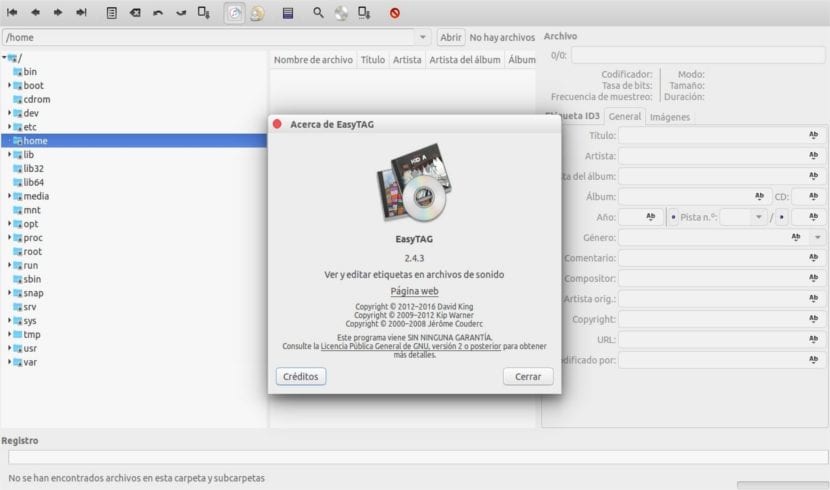
Sa susunod na artikulo ay titingnan natin ang EasyTag. Ito ay graphic editor na ang gawain ay upang tingnan at i-edit ang mga tag ng aming library ng musika. Sinusuportahan ang mga file ng uri: MP3, MP2, MP4 / AAC, FLAC, Ogg Vorbis at Musepack. Ang edisyon ay maaaring gawin nang isa-isa o maramihan. Gamit ito maaari naming mai-tag ang daan-daang mga kanta na may isang pag-click sa isang simple at komportableng paraan. Ang interface ay medyo madaling maunawaan at madaling gamitin.
Ang EasyTag ay isang tool na isasaalang-alang, kabilang sa maraming umiiral ayusin ang mga discographies na nai-save namin sa aming koponan. Hindi na mababaliw ang music player sa mga nakalilito na label. Ang EasyTAG ay isang bukas na mapagkukunan, simple at application ng cross-platform. Ang tool na ito ay nakasulat sa C at GTK +. Ang mga pakete ay isinalin sa maraming mga wika. Ito ay isang graphic na editor para sa Gnu / Linux at Windows na ipinamamahagi sa ilalim ng pangkalahatang pampublikong lisensya ng GNU (GPL).
Pangkalahatang mga katangian ng EasyTags
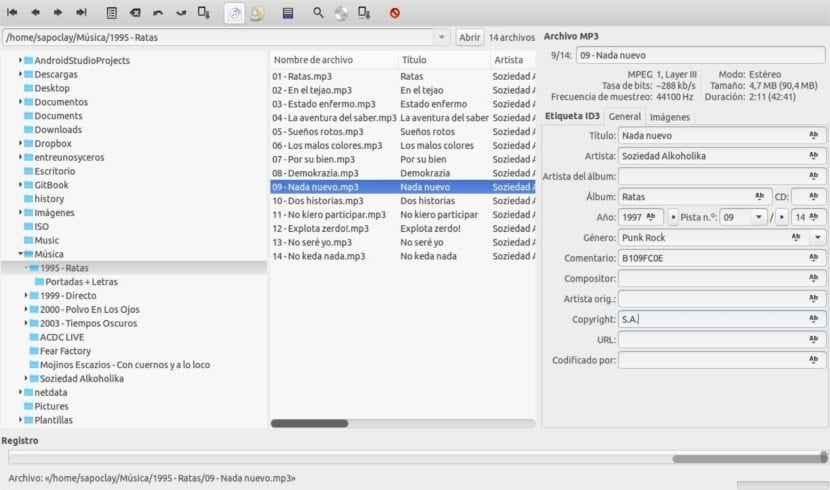
- Sa programang ito magagawa nating tingnan, i-edit at isulat ang mga tag ng file ng musika MP3, MP2 (ID3 na tag na may mga imahe), Mga file ng FLAC (Label ng FLAC Vorbis), Ogg Opus file (ogg vorbis decal), Ogg Speex (ogg vorbis decal), Ogg Vorbis files (ogg vorbis decal), MP4/AAC (MP4 / AAC label), MusePack, Monkey audio files, at WavPack file (APE na label).
- Maaari naming i-edit ang mga patlang ng tag tulad ng: pamagat, artist, album, numero ng disc, taon, numero ng track, komento, kompositor, orihinal na artist / tagapalabas, copyright, URL, pangalan ng encoder at magdagdag ng isang nakakabit na imahe.
- Magkakaroon tayo ng posibilidad na maisakatuparan awtomatikong pag-label sa itaas ng file at pangalan ng direktoryo upang awtomatikong punan ang mga patlang (maskara).
- Kapasidad para sa galugarin ang mga subdirectory. Maaaring gamitin ang programa recursion upang lagyan ng label, tanggalin, palitan ng pangalan, i-save, atbp. Maaari itong basahin at ipakita ang impormasyon mula sa file header (bit rate, oras, ...)
- Maaari kaming magtaguyod ng isang patlang (artist, pamagat, ...) para sa lahat ng iba pang mga file.
- Awtomatikong pagtatapos ng petsa kung sumulat ka ng isang bahagyang.
- Magkakaroon tayo ng posibilidad na i-undo at gawing muli ang huling mga pagbabago ginawa.
- Ang programa ay may kakayahang iproseso ang mga patlang at pangalan ng file na mga patlang (i-convert ang mga titik sa upper / lower case). Magkakaroon din tayo ng posibilidad na buksan ang isang direktoryo o file na may isang panlabas na programa.
- CDDB katugma sa mga server ng Freedb.org at Gnudb.org (manu-manong at awtomatikong paghahanap).
- Inaalok sa amin ng programa a puno ng browser batay o isang panonood bawat artist at album. Magkakaroon kami sa interface ng isang listahan upang pumili ng mga file, isang window ng generator ng mga playlist at isang bintana ng paghahanap ng file. Sa madaling salita, nag-aalok sa amin ang programa ng isang direkta at tahasang interface para sa pakikipag-ugnay ng end-user.
I-install ang Easytag sa Ubuntu
Una, bago simulan ang proseso ng pag-install (I-install ko ito sa Ubuntu 16.04), Kailangan namin idagdag ang kinakailangang lalagyan para sa EasyTAG. Patakbuhin ang sumusunod sa isang terminal (Ctrl + Alt + T):
sudo add-apt-repository ppa:amigadave/ppa
Kapag tapos na, kailangan namin i-update ang listahan ng software pagta-type sa parehong terminal:
sudo apt update
Pagkatapos nito, kaya natin i-install ang Easytag pagta-type ng sumusunod na utos sa parehong terminal:
sudo apt install easytag -y
Kapag na-install na ang Easytag, maaari naming direktang patakbuhin ito mula sa browser ng Ubuntu application. Magsusulat lang kami madaling tag sa patlang ng paghahanap. Ang icon ng application ay ipapakita sa screen. Kailangan lang naming mag-click dito upang buksan ito.

I-uninstall ang EasyTag
Upang matanggal ang program na ito mula sa aming operating system maaari kaming magsimula sa pamamagitan ng pagtanggal ng imbakan. Para sa mga ito buksan lamang namin ang isang terminal (Ctrl + Alt + T) at isulat ang mga sumusunod dito:
sudo add-apt-repository -r ppa:amigadave/ppa
Kapag natapos ang pag-iimbak, maaari naming alisin ang programa. Sa parehong terminal isusulat namin ang sumusunod na utos:
sudo apt remove easytag && sudo apt autoremove
Kung nais mong malaman ang higit pa tungkol sa pag-install o mga tampok ng program na ito, maaari kang kumunsulta sa iba't ibang mga mapagkukunan. Parehong sa Website ng GitHub ng proyekto tulad ng sa website Mula sa Easytag maaari kang makahanap ng isang solusyon sa anumang mga pagdududa na maaaring lumitaw sa paggamit o pag-install ng program na ito.